Lorsque vous ajoutez un compte IMAP, Exchange ou Microsoft 365 avec Microsoft Outlook, un fichier OST (cache local) est créé sur le stockage local pour stocker les boîtes aux lettres telles que les courriels, les pièces jointes, les contacts, les notes, etc. Lorsque Outlook est connecté au serveur/internet, il synchronise le fichier OST avec la boîte aux lettres du serveur et vice versa. De cette manière, les boîtes aux lettres du cache local et de la boîte aux lettres du serveur restent à jour.
Il arrive parfois que l’application Outlook ne parvienne pas à synchroniser les boîtes aux lettres avec la boîte aux lettres du serveur. En cas de problèmes de synchronisation, il peut y avoir des retards dans l’envoi/la réception des courriels, voire aucun nouveau courriel ne peut être envoyé ou reçu, et divers messages d’erreur peuvent s’afficher. Dans ce qui suit, nous allons examiner les causes qui peuvent conduire à des problèmes de synchronisation dans Outlook et vous montrer comment résoudre ces problèmes.
Raisons des problèmes de synchronisation dans Outlook
Outlook ne peut pas se connecter au serveur si la connexion réseau/internet est faible, instable ou indisponible, ce qui entraîne des problèmes de synchronisation. Vous pouvez également rencontrer des problèmes de synchronisation pour les raisons suivantes :
- Version obsolète de l’application Outlook.
- Faible espace de stockage sur le disque dur.
- Applications contradictoires, telles qu’un antivirus ou un pare-feu.
- Compléments défectueux ou incompatibles.
- Profil Outlook corrompu ou endommagé.
- Fichiers d’installation Outlook/Office corrompus ou endommagés.
- La boîte aux lettres Outlook est pleine.
- Fichier de données Outlook (OST) corrompu ou incohérent.
Solutions pour résoudre les problèmes de synchronisation dans Outlook
Une connexion réseau médiocre ou manquante peut entraîner des problèmes de synchronisation dans Outlook. Par conséquent, vérifiez d’abord si votre connexion internet est stable et fonctionne correctement. Si la connexion est lente ou incohérente, vous pouvez redémarrer le routeur ou demander de l’aide à votre fournisseur d’accès à Internet/administrateur informatique. Si ce n’est pas le cas, suivez les méthodes ci-dessous.
Méthode 1 : Vérifier les dossiers présentant des problèmes de synchronisation
Le dossier Problèmes de synchronisation dans MS Outlook stocke des messages contenant des informations sur les problèmes de synchronisation et les journaux d’erreurs qui se produisent dans le client de messagerie. Ces messages sont envoyés par le serveur de la boîte aux lettres pour informer les utilisateurs des problèmes qui surviennent lors de la synchronisation des courriels ou d’autres éléments de courriel dans Outlook avec ou à partir du serveur de la boîte aux lettres. Par défaut, le dossier Sync Problems et ses sous-dossiers ne sont pas visibles dans Outlook. Pour les afficher, cliquez sur les trois points en bas à droite de la fenêtre de navigation et sélectionnez “Dossier“.
Le dossier Sync Issues contient trois sous-dossiers : Erreurs locales, Conflits et Erreurs de serveur. Si vous ouvrez le courriel dans le dossier Sync Issues ou dans l’un des sous-dossiers, vous pouvez tomber sur des messages d’erreur contenant des informations sur le problème de synchronisation, classées en fonction de la cause principale.
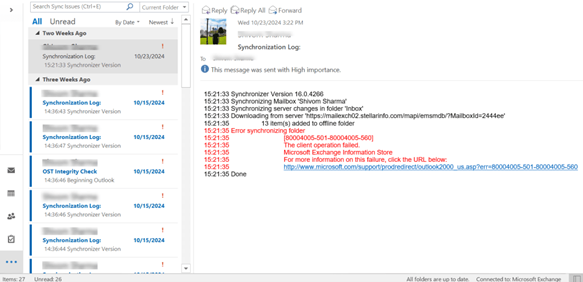
Vous pouvez vérifier le message d’erreur pour trouver la cause du problème de synchronisation et y remédier.
Méthode 2 : Vérifiez si le mode de travail hors ligne est désactivé
Il peut arriver que vous ayez activé par inadvertance le mode Travail hors ligne dans Outlook. Dans ce mode, Outlook se déconnecte du serveur et ne reçoit aucun courriel ou autre notification afin que vous puissiez travailler sans interruption. Vérifiez donc si le mode de travail hors ligne est désactivé. Pour ce faire, suivez les instructions ci-dessous :
- Cliquez sur Envoyer/Recevoir dans le ruban supérieur et assurez-vous que l’option Travailler hors ligne n’est pas activée.
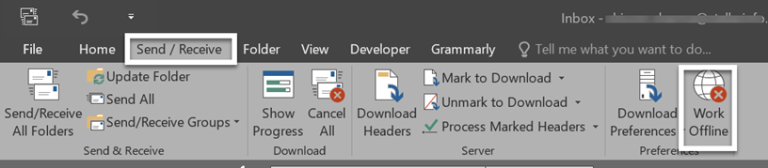
- Vérifiez la barre d’état. Elle devrait maintenant afficher “Connecté au serveur Exchange” (voir l’illustration ci-dessous).
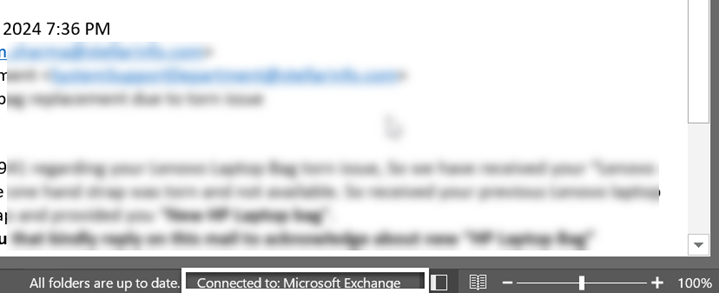
Méthode 3 : Vérifier l’ordre de tri des courriels
Un mauvais classement des courriels peut parfois prêter à confusion et donner l’impression que vous ne recevez pas de nouveaux courriels. Il est donc important que le classement des courriels affiche les courriels les plus récents en haut de la liste. Assurez-vous que le tri des courriels en haut de votre liste de courriels est réglé sur “Par date” et “Les plus récents“.
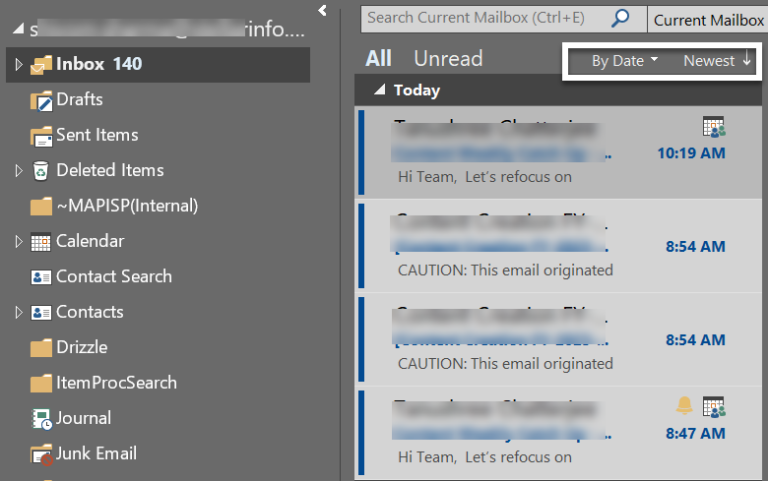
Méthode 4 : Mettre à jour l’application Outlook
Une application Outlook obsolète peut comporter des erreurs ou d’autres problèmes susceptibles d’entraîner des problèmes de synchronisation. Vous pouvez vérifier et mettre à jour votre application Outlook. Suivez les étapes ci-dessous :
- Perspectives de départ.
- Naviguez vers Fichier > Compte Office (ou Compte dans certaines versions).
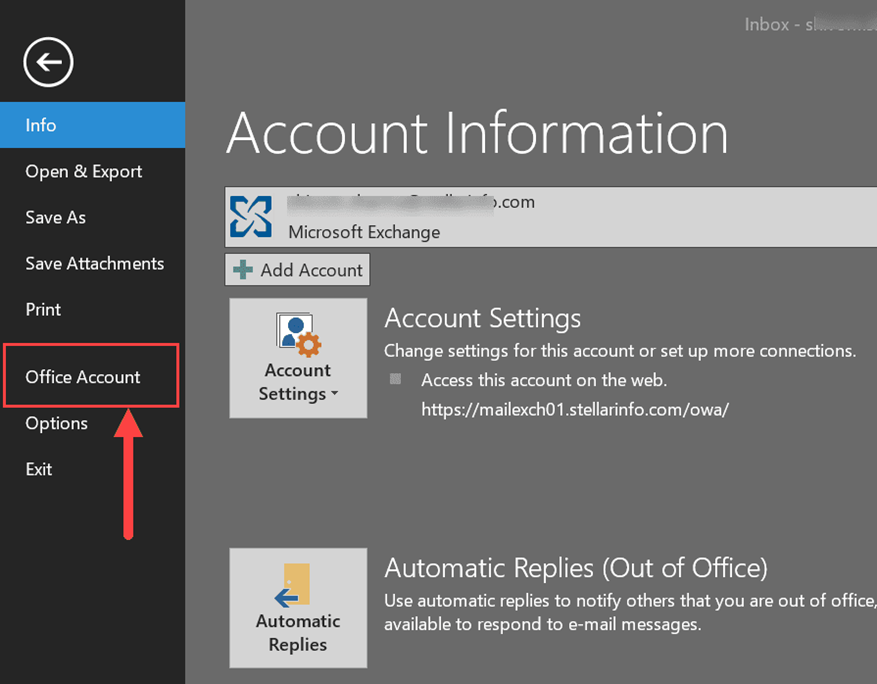
- Sous Informations sur le produit, sélectionnez l’option Options de mise à jour, puis cliquez sur Mettre à jour maintenant.
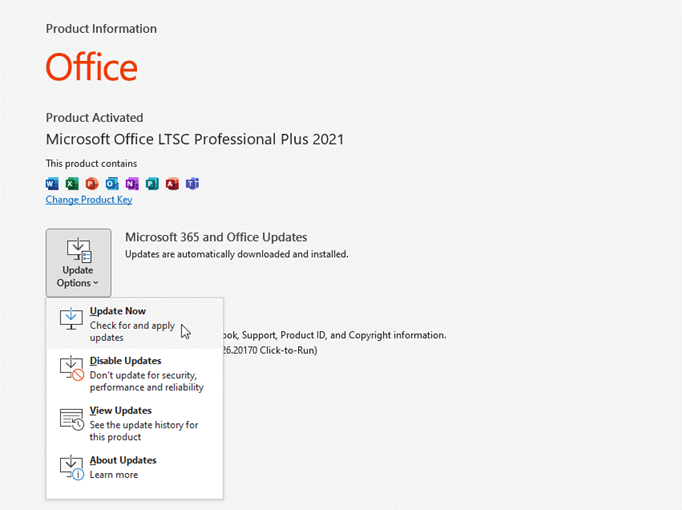
- Si de nouvelles mises à jour sont disponibles, téléchargez-les et installez-les en suivant l’assistant de mise à jour. Redémarrez ensuite Outlook et vérifiez si le problème a été résolu.
Remarque : si l’option Mettre à jour maintenant n’est pas disponible dans votre Outlook, téléchargez et installez les mises à jour de Windows.
Méthode 5 : Vérifiez les paramètres du compte Outlook
Des paramètres de compte Outlook incorrects, tels que les DNS, les numéros de port et les paramètres de proxy, peuvent également empêcher Outlook de synchroniser les boîtes aux lettres avec le serveur Exchange. Suivez les étapes ci-dessous pour vérifier et modifier les paramètres du compte :
Note : Vous devez disposer de droits d’administrateur pour modifier les paramètres du compte.
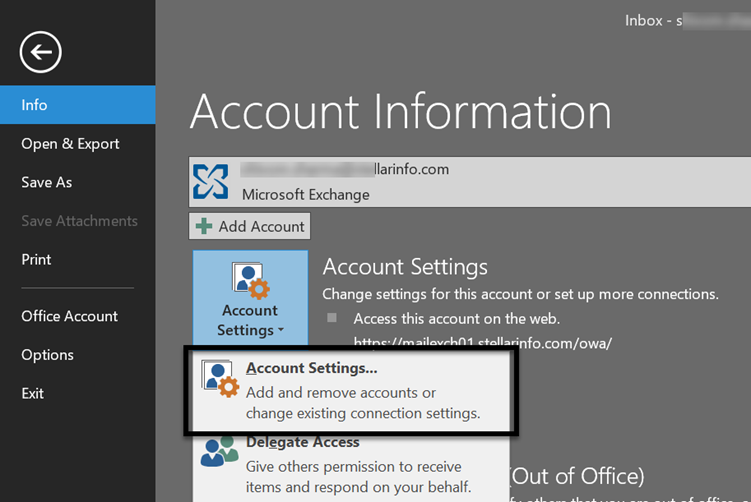
- Dans Outlook, cliquez sur Fichier > Paramètres du compte et sélectionnez Paramètres du compte dans le menu déroulant.
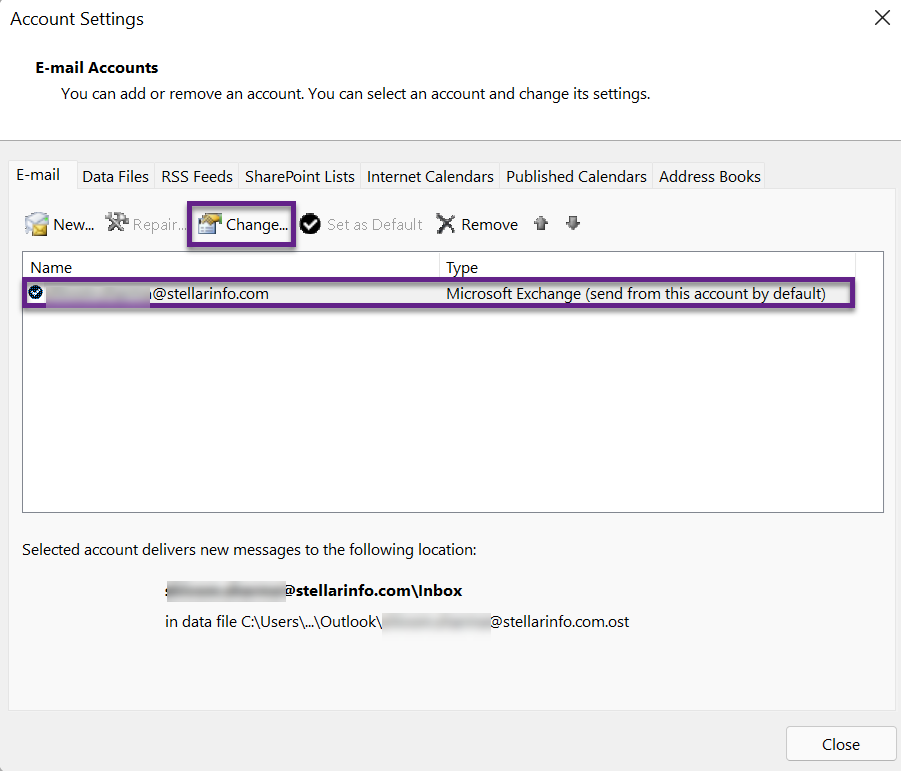
- Sélectionnez votre compte de messagerie et cliquez sur Modifier pour ouvrir la fenêtre Paramètres du serveur.
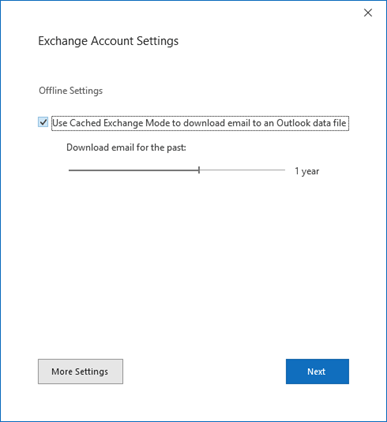
- Dans les paramètres du serveur, cliquez sur Plus de paramètres et sélectionnez Avancé.
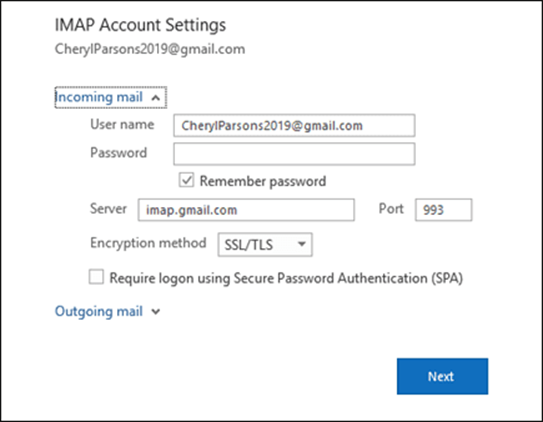
- Cliquez sur Autres paramètres et accédez à l’onglet Avancé.
- Sous les numéros de port du serveur, assurez-vous que les paramètres du serveur IMAP (entrant et sortant) sont corrects. Vérifiez également le nom du serveur et les détails de connexion. Vous trouverez les paramètres par défaut de la configuration d’Outlook sur le site web de Microsoft.
- Cliquez sur Suivant > Terminé.
Une fois que vous avez modifié les paramètres, enregistrez-les et redémarrez Outlook. Synchronisez maintenant votre boîte aux lettres manuellement à l’aide du bouton Mettre à jour le dossier dans l’onglet Envoyer/Recevoir.
Note : Vous pouvez contacter votre administrateur ou votre équipe informatique si vous n’avez pas les droits d’administrateur.
Méthode 6 : Réduire la taille du fichier de données Outlook (OST)
Un fichier OST trop volumineux peut entraîner des problèmes de performance et empêcher Outlook de se synchroniser avec le serveur Exchange, ce qui perturbe votre flux de travail. Pour résoudre ce problème, vous pouvez réduire la taille du fichier de données Outlook (OST). Cela vous permettra d’optimiser les performances d’Outlook et de résoudre les problèmes de synchronisation.
Méthode 7 : Synchronisation manuelle des dossiers
Vous pouvez également essayer de synchroniser manuellement les dossiers des boîtes aux lettres dans Outlook. Voici comment procéder:
- Démarrez Outlook et sélectionnez Envoyer/Recevoir dans le ruban supérieur.
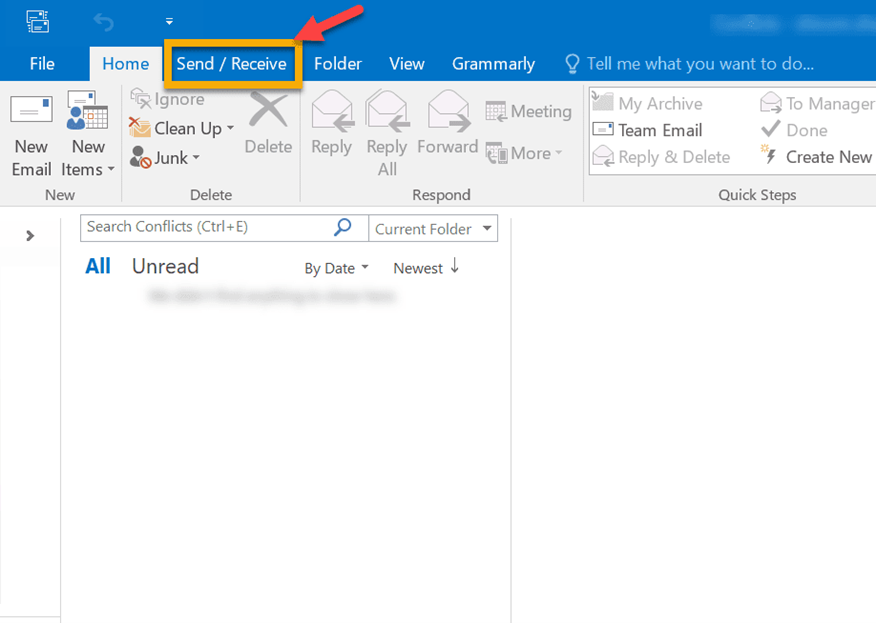
- Cliquez sur “Envoyer/recevoir tous les dossiers” pour mettre à jour les dossiers.

- Vérifiez dans la barre en bas de l’application Outlook si tous les dossiers sont à jour.
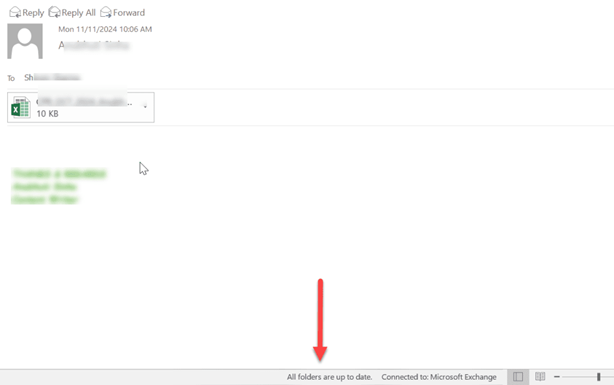
Méthode 8 : Vérifiez et corrigez le chemin du dossier racine
Si Outlook ne reconnaît pas le chemin du dossier racine par défaut, il ne peut pas attribuer correctement la hiérarchie des dossiers du serveur de messagerie au client local, ce qui entraîne des problèmes de synchronisation. Vous pouvez toutefois vérifier et définir le chemin du dossier racine en suivant les étapes ci-dessous :
- Dans Outlook, accédez à Fichier > Paramètres du compte > Paramètres du compte.
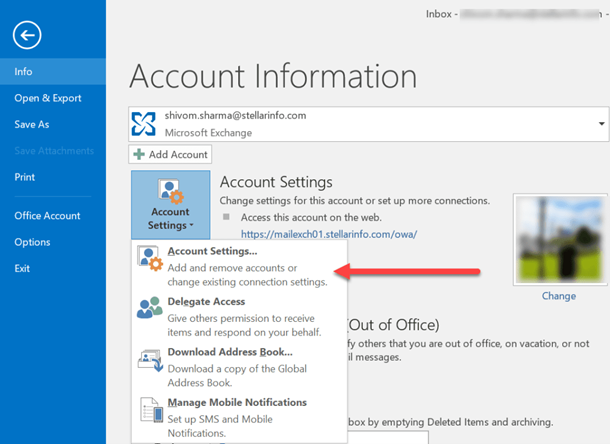
- Double-cliquez sur votre compte courriel. Dans la fenêtre Paramètres du compte, vérifiez si le chemin du dossier racine est défini sur Boîte de réception.
- Si le chemin du dossier principal n’est pas défini sur Boîte de réception, double-cliquez sur votre compte, naviguez vers Plus de paramètres > Avancé et enregistrez Boîte de réception comme chemin du dossier racine.
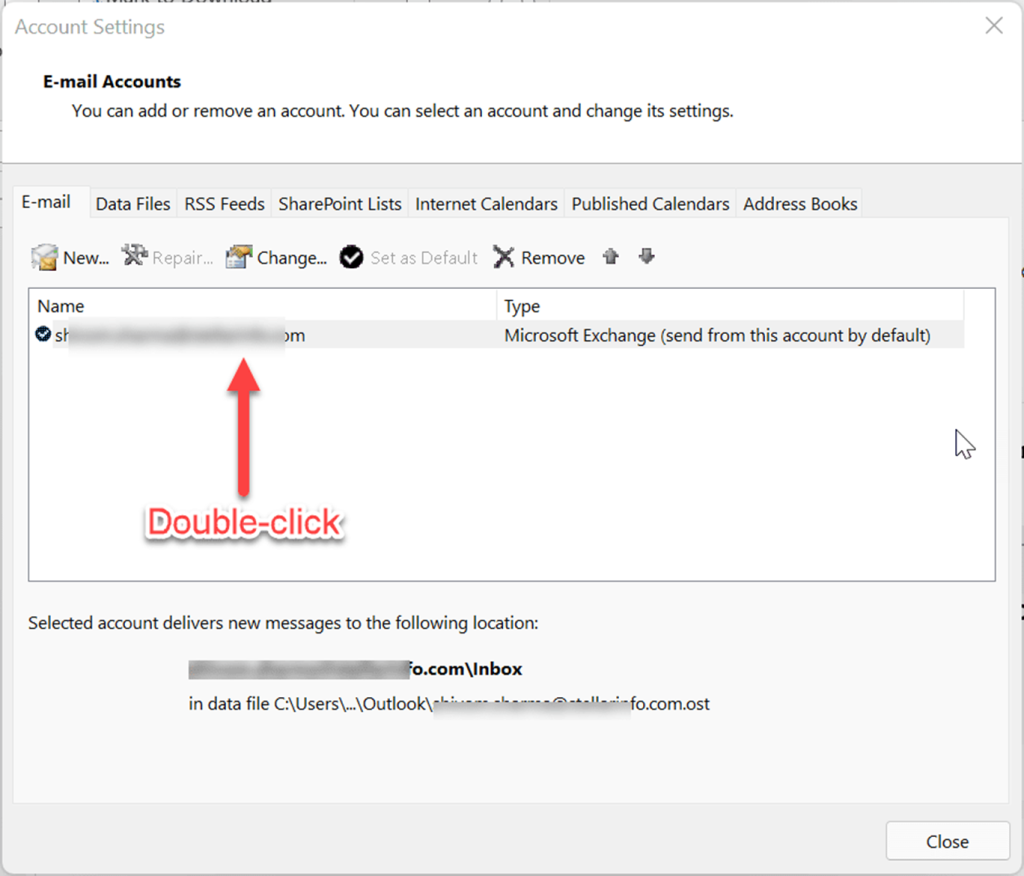
- Fermez la fenêtre et redémarrez Outlook.
- Après le redémarrage, allez dans l’onglet Envoyer/Recevoir et cliquez sur Mettre à jour le dossier.

Méthode 9 : resynchronisation des dossiers de courrier électronique
Si le problème est lié à un dossier de courriel spécifique dans Outlook, vous pouvez essayer de synchroniser à nouveau ce dossier en suivant les étapes ci-dessous :
- Cliquez avec le bouton droit de la souris sur le dossier (qui n’est pas synchronisé) et sélectionnez Propriétés.
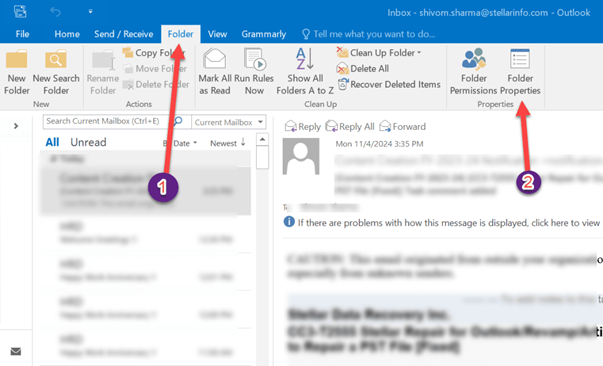
- Dans la fenêtre Propriétés du dossier, cliquez sur Supprimer les éléments hors ligne > OK.
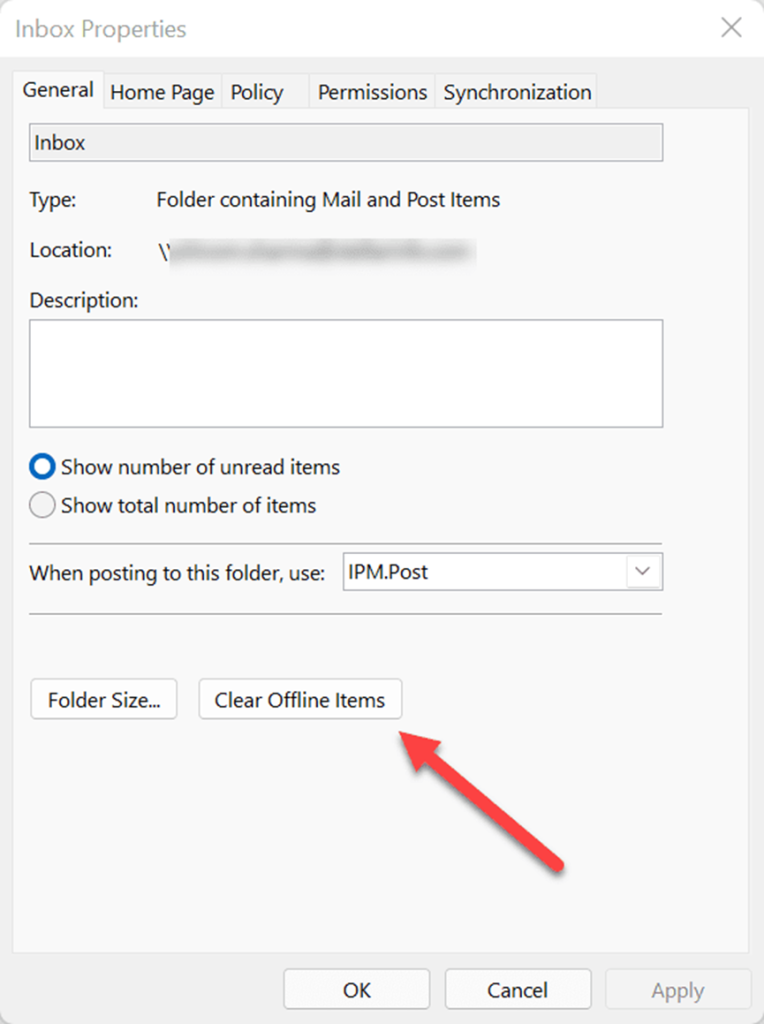
- Après avoir supprimé les éléments hors ligne, cliquez sur l’option Mettre à jour le dossier dans l’onglet Envoyer/Recevoir.
Redémarrez maintenant Outlook et vérifiez si la synchronisation Outlook fonctionne.
Méthode 10 : Vérifier les paramètres de synchronisation
Des paramètres de synchronisation incorrects peuvent également empêcher Outlook de synchroniser les données avec le serveur Exchange. Il est donc important de vérifier ces paramètres. Vous trouverez ici la marche à suivre :
- Ouvrez Outlook et accédez à Fichier > Paramètres du compte > Paramètres du compte.
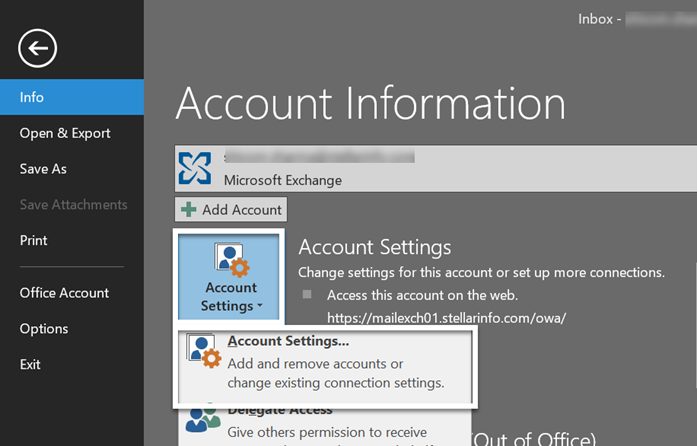
- Sélectionnez votre compte de messagerie et cliquez sur Modifier.
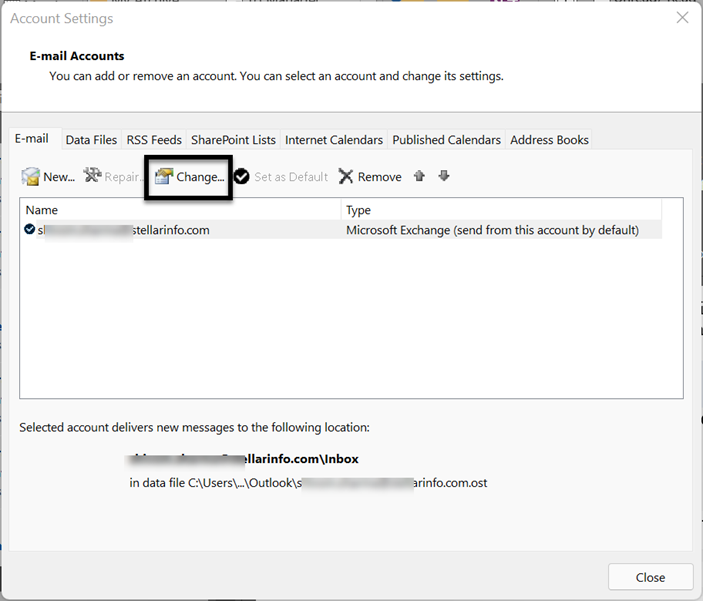
- Assurez-vous que la case Utiliser le mode d’échange en cache est activée et cliquez sur Autres paramètres.
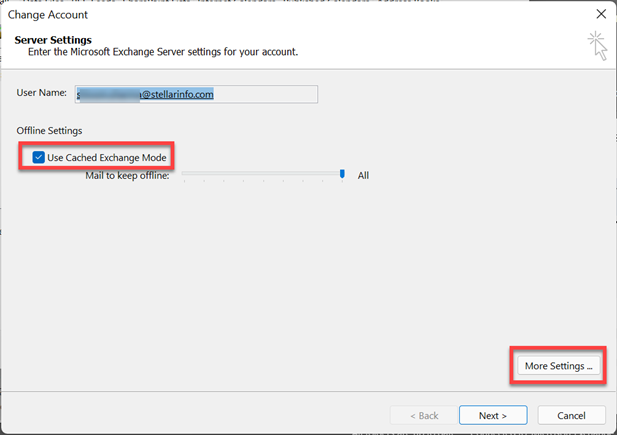
- Dans cette fenêtre, sélectionnez Avancé et vérifiez si l’option Télécharger les dossiers partagés est activée. Si ce n’est pas le cas, cochez la case et cliquez sur OK.
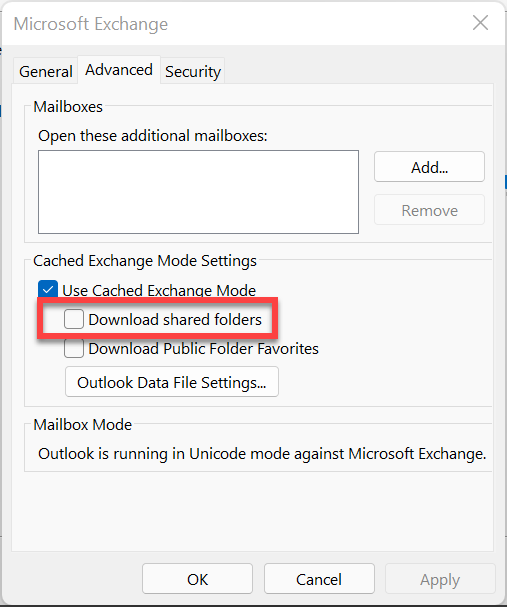
- Redémarrez Outlook et vérifiez si le problème de synchronisation a été résolu.
Méthode 11 : Supprimer le cache d’Outlook
Il arrive que les fichiers stockés dans le cache d’Outlook soient corrompus ou obsolètes, ce qui entraîne des problèmes de performance et d’autres problèmes dans Outlook. Dans un tel cas, vous pouvez effacer le cache en suivant les étapes suivantes :
- Une perspective proche.
- Appuyez sur Win + R pour ouvrir la boîte de dialogue Exécuter et entrez %localappdata%\NMicrosoft\NOutlook. Cela ouvrira le dossier Outlook.
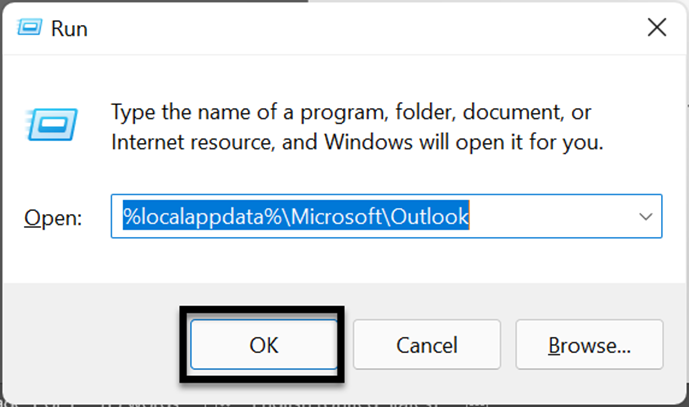
- Trouvez le dossier RoamCache dans ce dossier et ouvrez-le.

- Supprimez tous les fichiers du dossier RoamCache et redémarrez Outlook.
Méthode 12 : Désactivation des applications de sécurité
Au cours du processus d’analyse, les applications de sécurité telles que les programmes antivirus ou le pare-feu de Windows peuvent bloquer le fichier de données Outlook, ce qui entraîne des problèmes de synchronisation. Pour vérifier si l’application de sécurité est à l’origine du problème, vous pouvez désactiver temporairement le programme antivirus ou le pare-feu, puis actualiser les dossiers. Si le problème est résolu, cela indique que votre programme antivirus ou votre pare-feu affecte Outlook. Pour résoudre ce problème, vous pouvez ajouter Outlook et ses processus associés en tant qu’exception dans votre logiciel de sécurité ou envisager de passer à une application de sécurité compatible avec Outlook.
Méthode 13 : Créer un nouveau profil Outlook
Si le profil Outlook est endommagé ou corrompu, cela peut entraîner divers problèmes, y compris des problèmes de synchronisation dans Outlook. Vous pouvez créer un nouveau profil Outlook et le remplacer par le profil corrompu pour résoudre les problèmes. Les étapes pour créer un nouveau profil dans Outlook sont les suivantes :
- Ouvrez le Panneau de configuration, recherchez et cliquez sur Courrier.
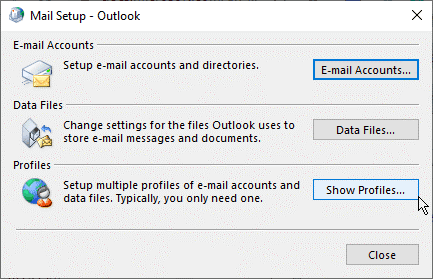
- Cliquez sur Afficher les profils > Ajouter.
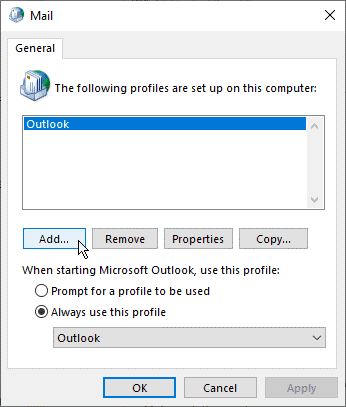
- Saisissez un nouveau nom de profil (n’importe quel nom) et cliquez sur OK.
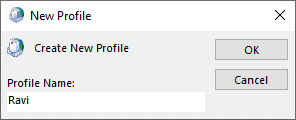
- Configurez votre compte de courriel IMAP, Exchange ou Office 365, puis cliquez sur Suivant> Terminer.
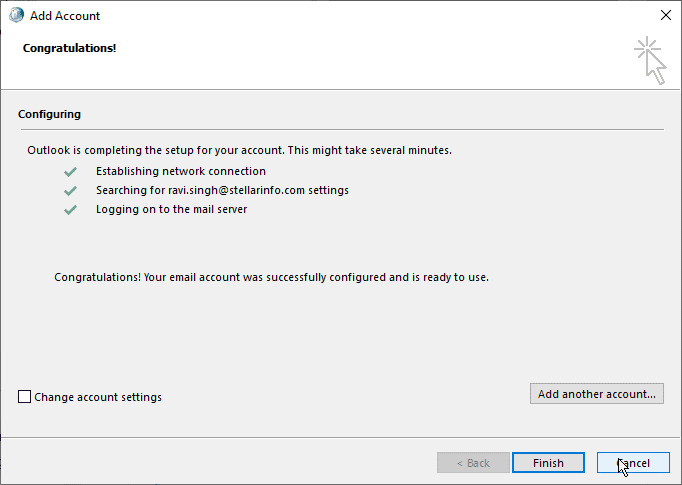
- Sélectionnez “Toujours utiliser ce profil“, puis sélectionnez le profil Outlook nouvellement créé dans la liste déroulante.
- Cliquez sur OK et redémarrez Outlook.
Méthode 14 : Réparation/réinstallation de Microsoft Office
Outlook faisant partie de la suite Microsoft Office, la corruption des fichiers d’installation d’Office peut également entraîner des problèmes de synchronisation dans Outlook. Dans ce cas, vous pouvez essayer de réparer le programme Microsoft Office. Voici la marche à suivre :
- Ouvrez le panneau de configuration de votre système.
- Dans la fenêtre du panneau de configuration, sélectionnez Programmes> Programmes et fonctions.
- Recherchez votre version de Microsoft Office dans la liste des programmes et cliquez dessus avec le bouton droit de la souris. Cliquez ensuite sur Modifier.
- Sélectionnez ensuite l’option Réparer et suivez les instructions pour terminer le processus de réparation.
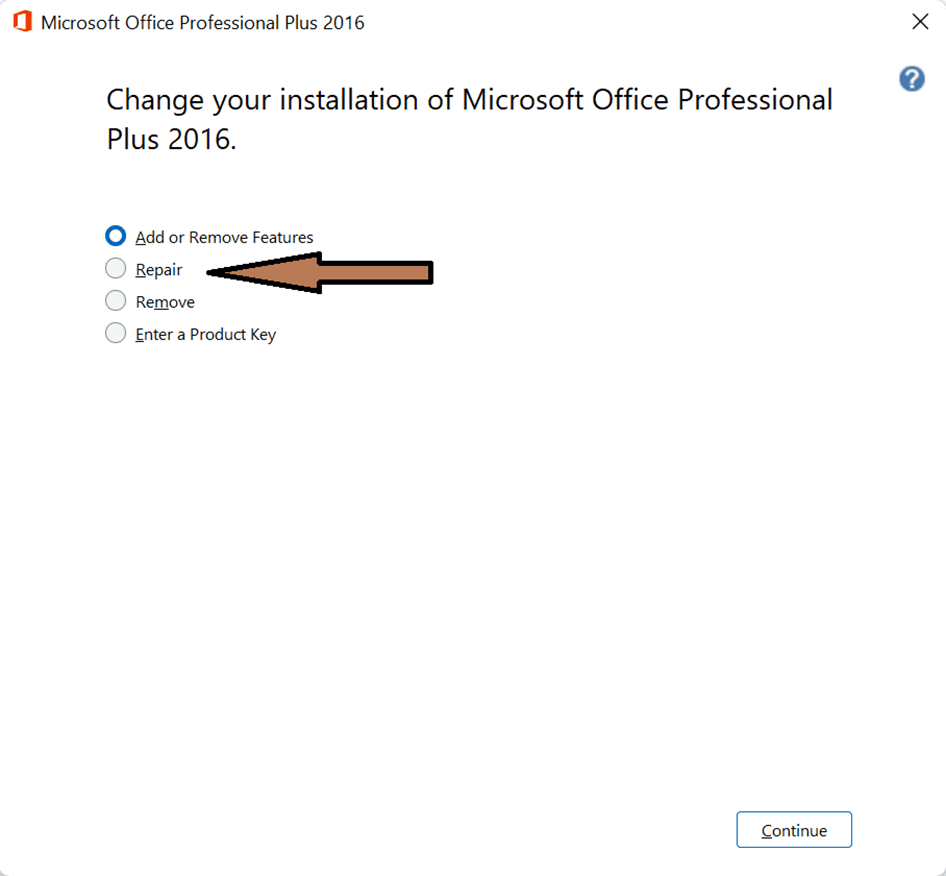
Vérifiez maintenant si le problème a été résolu. Si ce n’est pas le cas, vous pouvez désinstaller Microsoft Office et le réinstaller complètement.
Méthode 15 : Remettre en état le fichier de données Outlook (OST)
Un fichier de données Outlook (OST) incohérent ou corrompu peut également entraîner des problèmes de synchronisation dans Outlook. Dans ce cas, vous pouvez remettre le fichier OST en état. Suivez les instructions pas à pas ci-dessous :
- Fermez Outlook et recherchez le bureau du fichier OST.
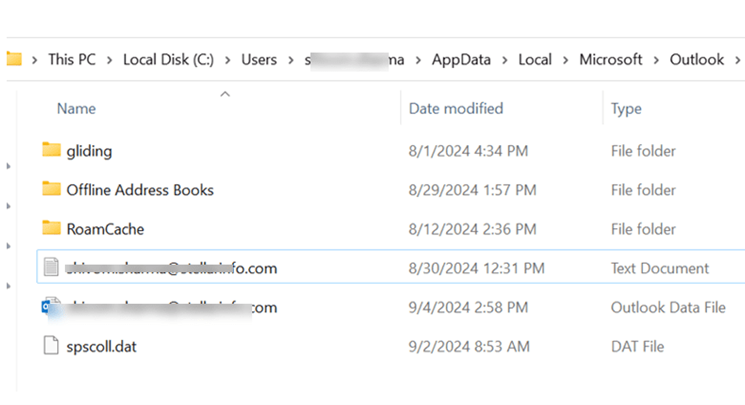
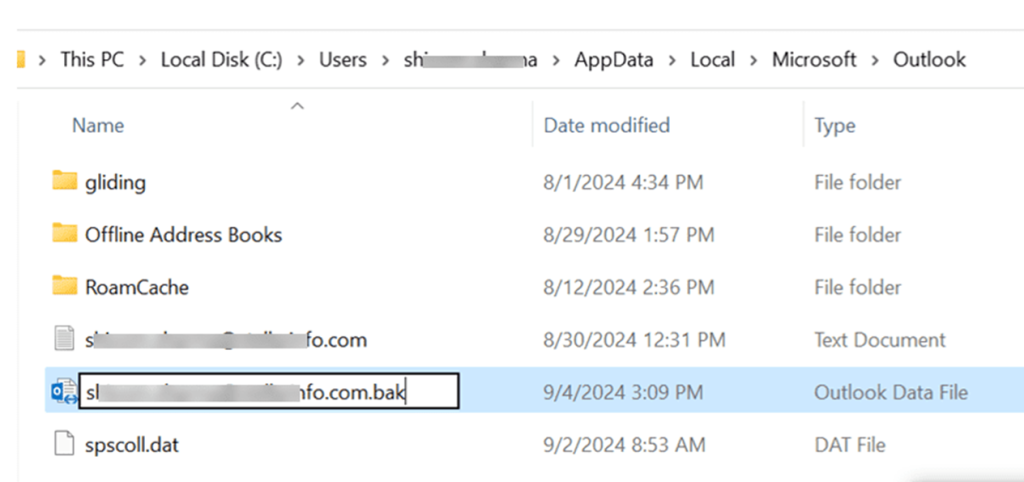
- Démarrez Outlook. Il crée un nouveau fichier OST à l’emplacement par défaut et synchronise toutes les données de votre boîte aux lettres avec le serveur de messagerie.
Après avoir remis le fichier OST, vous devez vérifier si des données de boîte aux lettres sont manquantes. Si vous trouvez des éléments manquants dans le nouveau fichier OST, vous pouvez les remettre à partir du fichier OST sauvegardé à l’aide de Stellar Converter for OST. Cet outil de conversion OST vers PST professionnel peut extraire les données du fichier OST sauvegardé et les convertir en un fichier PST que vous pouvez facilement importer dans Outlook. Vous pouvez facilement rechercher les éléments manquants, les sélectionner et les enregistrer au format PST et dans d’autres formats de fichiers tels que MSG, EML, RTF, HTML et PDF. Cet outil est conçu pour extraire les boîtes aux lettres des fichiers OST orphelins ou inaccessibles.
Conclusion
Des erreurs se produisent parfois dans Microsoft Outlook lors de la synchronisation des données de la boîte aux lettres avec le serveur de messagerie. Cela peut entraîner des problèmes tels que des retards dans l’envoi/la réception des courriels, des courriels manquants, des contacts obsolètes, etc. Vous pouvez suivre les méthodes énumérées dans ce blog pour résoudre les problèmes de synchronisation dans Outlook. Cependant, si le fichier OST est corrompu ou cassé, vous pouvez créer une sauvegarde du fichier OST et le remettre en état. Vérifiez tous les dossiers de courriel pour vous assurer que tous les courriels sont synchronisés à partir du serveur. Cependant, si vous ne trouvez pas vos courriels actuels ou récents après la synchronisation, vous pouvez utiliser un outil de conversion OST vers PST tel que Stellar Converter for OST pour convertir le fichier OST sauvegardé au format PST et importer le fichier PST converti dans votre Outlook pour remettre les courriels manquants.